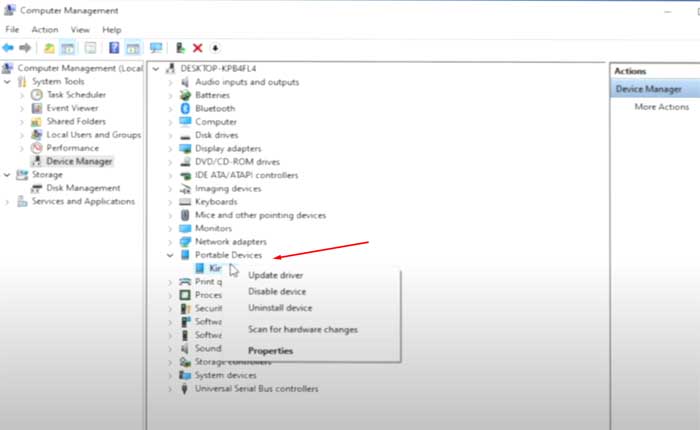
¿Se enfrenta al problema de que Kindle no aparece en la PC? En caso afirmativo, no se preocupe, está en el lugar correcto.
Kindle es una línea de lectores electrónicos diseñados y comercializados por Amazon, principalmente con el fin de leer libros, revistas, periódicos y otro contenido textual digitales.
Permite a los usuarios buscar, comprar, descargar y leer libros electrónicos, periódicos, revistas y otros medios digitales a través de una red inalámbrica en Kindle Store.
Sin embargo, muchos usuarios se enfrentan al problema de que Kindle no aparece en la PC.
¿Estás aquí por la misma razón? En caso afirmativo, no se preocupe, lo tenemos cubierto.
En esta guía, le brindaré algunas soluciones efectivas para resolver este problema.
Cómo arreglar Kindle no aparece en la PC
Aquí hay algunos pasos que puede seguir para resolver el problema:
Verifique la conexión USB:
Asegúrese de que su dispositivo Kindle esté conectado correctamente a su PC mediante un cable USB.
A veces, una conexión suelta o defectuosa puede impedir que se reconozca el dispositivo.
Examine el cable USB en busca de signos de daño, como cables pelados o expuestos.
Si nota algún daño, intente usar un cable USB diferente para conectar su dispositivo Kindle a su PC.
Si está seguro de que el cable USB no es el problema, intente conectar su dispositivo Kindle a diferentes puertos USB de su PC.
A veces, un puerto USB en particular puede estar defectuoso o tener problemas de conectividad.
También puedes intentar conectarte a un puerto diferente en tu dispositivo Kindle.
Al probar diferentes puertos, puede determinar si el problema radica en un puerto específico.
Reinicie ambos dispositivos:
Reinicie tanto su dispositivo Kindle como su PC.
A veces, un simple reinicio puede resolver los problemas de conexión.
Aquí cómo hacerlo:
- Para lectores electrónicos Kindle con botones físicos, como Kindle Paperwhite o Kindle Oasis, mantenga presionado el botón de encendido durante aproximadamente 10-20 segundos hasta que la pantalla se quede en blanco.
- Luego, suelta el botón de encendido y presiónalo nuevamente brevemente para volver a encender el dispositivo.
- Para los lectores electrónicos Kindle sin botones físicos, como el Kindle básico, es posible que deba mantener presionado el botón de encendido durante un período más prolongado o consultar el manual del usuario del dispositivo para obtener instrucciones específicas.
Para reiniciar la PC:
- En la esquina inferior izquierda de la pantalla, encontrará el ícono del menú Inicio, que generalmente está representado por el Logotipo de Windows.
- Haga clic en él para abrir el Menu de inicio.
- Dentro del menú Inicio, verá el botón de Encendido, que generalmente se encuentra en la esquina inferior izquierda.
- Haga clic en el botón de Encendido para revelar una lista de opciones relacionadas con la energía.
- De la lista de opciones de energía, seleccione el Reanudar opción. Esto iniciará el proceso de reinicio de su PC.
Una vez que tanto el Kindle como la PC se hayan reiniciado, intente conectar su Kindle a la PC nuevamente y verifique si el problema persiste.
Intente cargar Kindle durante un período más largo:
A veces, una carga insuficiente de la batería puede provocar problemas de conectividad.
Conecte su Kindle a una fuente de alimentación, como un tomacorriente de pared o un puerto USB de su computadora, usando el cable de carga que viene con su dispositivo.
Deje que el Kindle se cargue durante al menos 30 minutos o más.
Después de cargar su Kindle durante un período adecuado, realice un reinicio completo para actualizar el dispositivo y potencialmente resolver cualquier falla de software.
Realice un reinicio completo:
Realice un reinicio completo de su Kindle.
Aquí sigue los pasos:
- Conecte su Kindle a la PC.
- Mantenga presionado el botón de encendido durante aproximadamente 40 segundos hasta que el dispositivo se reinicie.
- Si no se reinicia automáticamente, presione el botón de Encendido para encenderlo.
Realice un restablecimiento de fábrica:
Realizar un restablecimiento completo o restablecimiento de fábrica en su Kindle puede resolver varios problemas, incluidos problemas de conectividad con su computadora.
Nota: Se borrarán todos los datos almacenados en el dispositivo, incluidos los libros descargados y la configuración personal.
Estos son los pasos para realizar un restablecimiento de fábrica en su dispositivo Kindle:
- Encienda su dispositivo Kindle.
- Navega hasta el Menú tocando la parte superior de la pantalla para revelar la barra de herramientas.
- Dependiendo de su modelo de Kindle, la opción Menú puede estar etiquetada como «Menú,» o representado por tres puntos o líneas.
- Tóquelo para abrir las opciones del menú.
- Una vez que estés en el Menú, busca el «Ajustes» opción.
- Dentro del menú Configuración, desplácese hacia abajo y localice el Opciones del aparato.
- Dentro de las Opciones del dispositivo, desplácese hacia abajo y seleccione «Reiniciar».
- Toque esta opción para iniciar el proceso de restablecimiento de fábrica.
- Una vez completado el reinicio, su Kindle se reiniciará y mostrará el asistente de configuración, tal como cuando adquirió el dispositivo por primera vez.
- Siga las instrucciones que aparecen en pantalla para configurar su Kindle, incluida la conexión a su red Wi-Fi.
Después de realizar el restablecimiento de fábrica, su Kindle se restaurará a su configuración original de fábrica.
Luego intente conectarse a una PC y verifique si el problema persiste.
Actualizar el controlador Kindle (Windows):
Verifique y actualice el controlador Kindle en Windows.
Aquí cómo hacerlo:
- Abierto Administrador de dispositivos en tu computadora
- presione el Tecla de Windows + R para abrir el cuadro de diálogo Ejecutar, escriba “devmgmt.msc” para abrir un Administrador de dispositivos.
- En el Administrador de dispositivos, busque la sección de dispositivos portátiles y expándala.
- Haga clic derecho en el dispositivo portátil relacionado con su Kindle y elija «Actualizar controlador.»
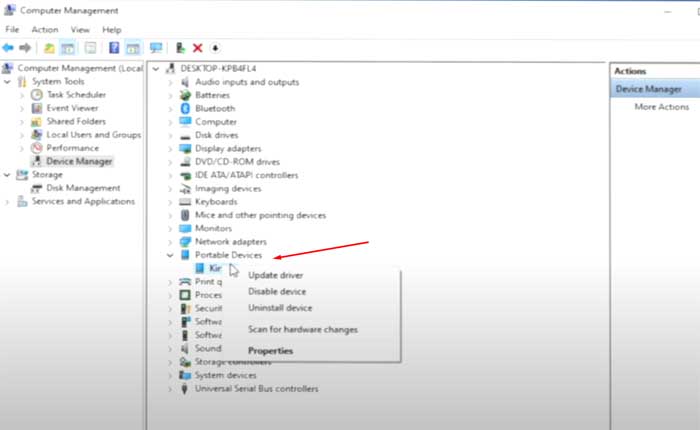
- Seleccione la opción para buscar en su computadora el software del controlador.
- Elija la opción para «Permítanme elegir de una lista de controladores disponibles en mi computadora».
- En la lista de controladores disponibles, busque el Controlador MTP.
- Una vez que haya seleccionado el controlador MTP y lo haya instalado, reinicie su computadora para aplicar los cambios.
Después de reiniciar, intente conectar su Kindle a su computadora nuevamente para ver si se detecta correctamente.
Actualizar el software Kindle:
Asegúrese de que el software de su dispositivo Kindle esté actualizado.
Verifique si hay actualizaciones de software disponibles en el menú de configuración del dispositivo e instálelas si es necesario.
Busque actualizaciones en su dispositivo Kindle y siga las instrucciones en pantalla para descargarlo e instalarlo.
Pruebe con otra PC:
Si es posible, intenta conectar tu dispositivo Kindle a otra PC para ver si el problema persiste.
Esto puede ayudar a determinar si el problema está en su dispositivo Kindle o en su PC.
Si se reconoce el Kindle en la otra computadora, sugiere que el problema puede estar en los puertos USB, los controladores o la configuración de su PC original.
Desactivación de la función de suspensión selectiva de USB:
Deshabilitar la función de suspensión selectiva de USB en Windows puede ayudar potencialmente a resolver problemas de conectividad con dispositivos USB, incluido su Kindle.
Aquí cómo hacerlo:
- presione el Tecla de Windows + R en su teclado para abrir el cuadro de diálogo Ejecutar.
- Tipo «Panel de control» y presione Enter para abrir el Panel de control.
- En el Panel de control, navegue hasta el «Hardware y sonido» categoría.
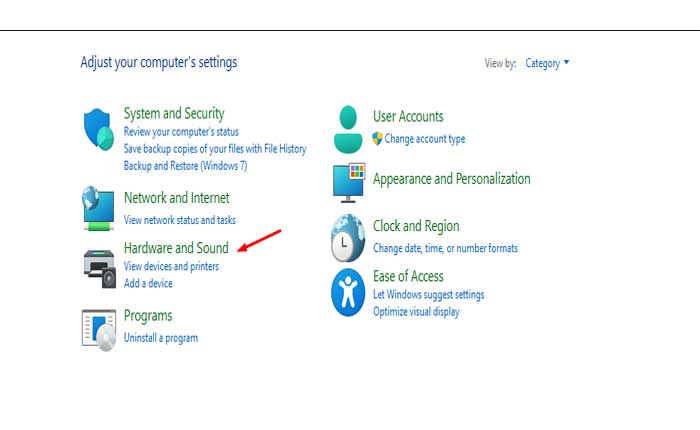
- Luego haga clic en «Opciones de poder.»
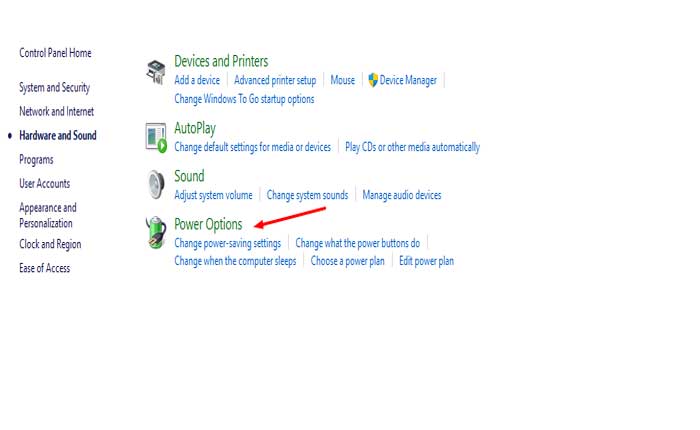
- En la ventana Opciones de energía, ubique su plan de energía activo (generalmente etiquetado como «Equilibrado» de forma predeterminada) y haga clic en «Cambiar la configuración del plan» junto a él.
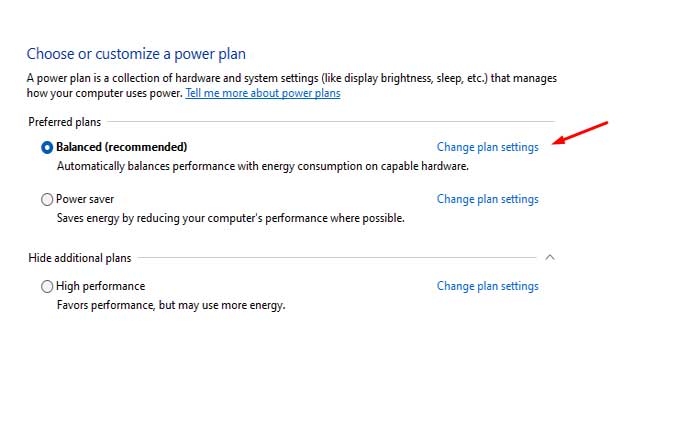
- En la siguiente ventana, haga clic en «Cambiar la configuración avanzada de energía».
- En la ventana Configuración avanzada, desplácese hacia abajo hasta encontrar una categoría etiquetada “Configuración USB” o «Bus serie universal».
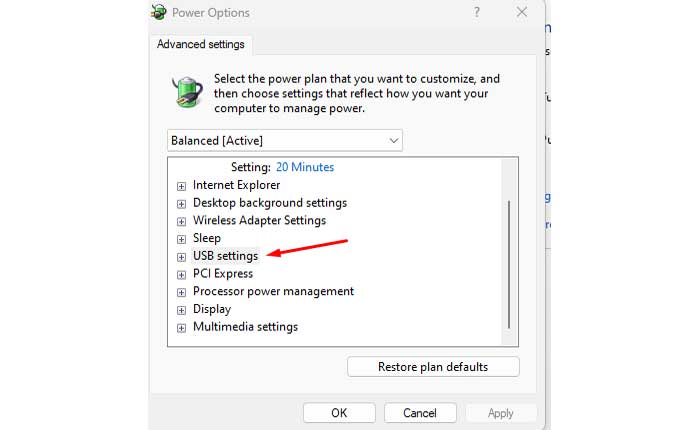
- Haga clic en la flecha al lado para expandir las opciones.
- Busque una opción llamada “Configuración de suspensión selectiva de USB”.
- Haga doble clic en él para abrir el cuadro de diálogo de configuración.
- Cambie la configuración a «Desactivado» para ambos «En la batería» y “Conectado” oopciones.
- Hacer clic «Aplicar» y luego «DE ACUERDO» para guardar los cambios.
Después de realizar estos cambios, es una buena idea reiniciar su computadora para asegurarse de que los cambios surtan efecto.
Después de eso, intente conectar su Kindle a su PC y verifique si el problema persiste.
Estas fueron algunas soluciones que puede probar para solucionar el problema de que Kindle no aparece en la PC.
Si ninguno de estos pasos resuelve el problema, es posible que haya un problema de hardware con su dispositivo Kindle o los puertos USB de su PC.
En tales casos, es posible que deba comunicarse con el servicio de atención al cliente de Amazon o consultar a un técnico para obtener más ayuda.